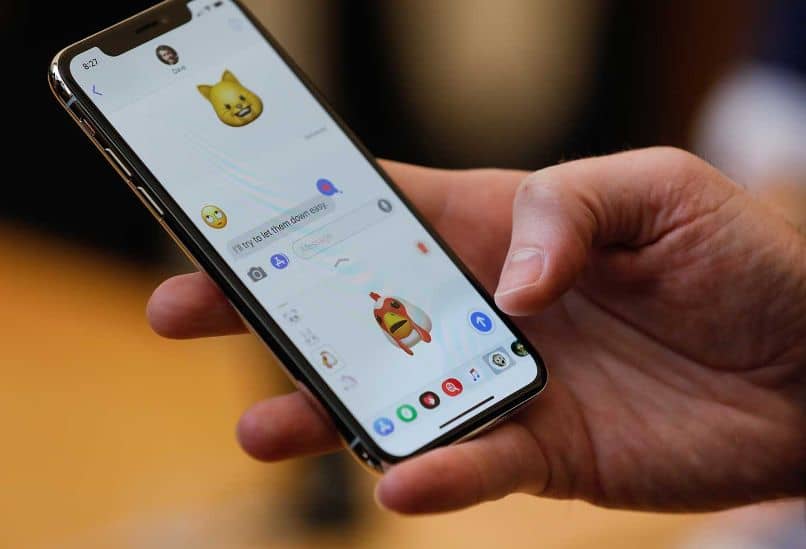كيفية تحديث جهاز iPhone أو iPad إلى أحدث إصدار من نظام iOS

لذلك دعونا نرى كيفية تحديث جهاز iPhone أو iPad إلى أحدث إصدار من نظام iOS . سنرى برنامجًا تعليميًا بسيطًا حتى تتعلم كيفية القيام بذلك من جهازك المحمول أو من جهاز الكمبيوتر الخاص بك الذي يعمل بنظام التشغيل Mac OSX أو Windows.
التحديثات مهمة للغاية لأنها لا تجلب وظائف جديدة ومثيرة للاهتمام فقط. لكن في كثير من الأحيان يقومون بحل أخطاء مختلفة و / أو أخطاء مهمة.
وهم بدورهم يسعون إلى تحسين استقلالية البطارية وتشغيل التطبيقات وتحسين أمان جهازك ، من بين أشياء أخرى . هذا هو السبب في أنه من المهم جدًا أن تنتبه إلى تحديثات نظام التشغيل الخاص بك ، وكذلك تحديثات جميع التطبيقات التي تستخدمها عليه.
سنرى برنامجًا تعليميًا بسيطًا حتى تعرف كيفية التحديث إلى أحدث إصدار من iOS على iPhone أو iPad بطريقتين بسيطتين للغاية.

كيفية تحديث جهاز iPhone أو iPad إلى أحدث إصدار
قبل بدء عملية التحديث ، نوصي بإجراء نسخ احتياطي لجهازك باستخدام iCloud أو استخدام جهاز كمبيوتر. بشكل عام ، تتم هذه التحديثات بسرعة كبيرة وبدون أي مشاكل.
ومع ذلك ، في حالات قليلة جدًا يمكنهم إتلاف النظام أو التسبب في فقدان المعلومات. لذلك من الضروري عمل نسخة احتياطية.
في حالة ظهور رسالة أو إشعار ينبهك بوجود تحديث جديد متاح . كل ما عليك فعله هو النقر عليه للتثبيت الآن .
هناك طريقة أخرى وهي الانتقال إلى الإعدادات> عام والانتهاء من الضغط على تحديث البرنامج . عندما تذهب للتحديث ، يوصى بتوصيل الجهاز والتأكد من أنه يستخدم شبكة Wi-Fi نظرًا لأن التنزيلات عادةً ما تكون ثقيلة جدًا وإذا كان لديك بيانات الجوال ، فستستهلك كل رصيدك تقريبًا.

قم بالتحديث إلى أحدث إصدار من iOS
بمجرد أن تكون في تحديث البرنامج ، سيتعين عليك الضغط على تنزيل وتثبيت . في حال تلقيت رسالة تطلب منك حذف بعض التطبيقات ، فذلك لأن الجهاز لم يعد به مساحة متاحة.
يمكنك اختيار ما إذا كنت تريد المتابعة أو الإلغاء . ومع ذلك ، ستهتم iOS بتثبيت التطبيقات التي تمت إزالتها بمجرد اكتمال التحديث.
يمكنك اختيار ما إذا كنت تريد التثبيت الآن أو إذا كنت تريد القيام بذلك لاحقًا. في حالة رغبتك في القيام بذلك لاحقًا ، يمكنك اختيار الوقت. نوصي أنه في كل مرة تقوم فيها بتحديث جهازك يكون متصلاً بالشبكة .
عادةً ما يطلب رمز الوصول الخاص بك حتى يتمكن من تنفيذ التحديث. في حالة عدم معرفتك بالرمز ، نوصيك باستشارة موقع ويب دعم Apple.
كيفية التحديث إلى أحدث إصدار من iOS من جهاز كمبيوتر
يمكنك أيضًا التحديث من جهاز كمبيوتر إلى أحدث إصدار من iOS.
- إذا كنت تستخدم نظام Windows ، فسيتعين عليك فتح iTunes . في حال كنت تستخدم macOS مع Catalina 10.15 ، افتح Finder .
- بعد ذلك ، ستحتاج إلى توصيل جهازك.
- من القائمة اليسرى ، يجب أن تجد جهازك.
- الآن فقط اذهب إلى عام أو الإعدادات> التحقق من وجود تحديثات .
- بمجرد العثور على التحديث ، فإن الشيء الوحيد المتبقي هو النقر فوق تنزيل وتحديث .
في حال طلب رمز الوصول الخاص بك. ما عليك سوى إدخاله وفي غضون دقائق قليلة سينتهي التحديث من التنزيل والتثبيت. ضع في اعتبارك أن الأمر قد يستغرق وقتًا أطول أو أقل اعتمادًا على سرعة الإنترنت لديك.
كما ترى ، ليس من المعقد على الإطلاق معرفة كيفية تحديث جهاز iPhone أو iPad إلى أحدث إصدار من نظام iOS ، إما من نفس الجهاز المحمول أو من جهاز كمبيوتر.